工具/原料:
系统版本:windows7系统
品牌型号:联想小新air12
软件版本:Win7系统局域网共享软件
方法/步骤:
阶段一:建立局域网共享
1、自行下载Win7系统局域网共享软件,然后双击打开使用,自主选择了共享方式,分为访问需要密码的文件共享和不需要密码的文件共享。一般来说,建议选择不需要密码的分享方式。
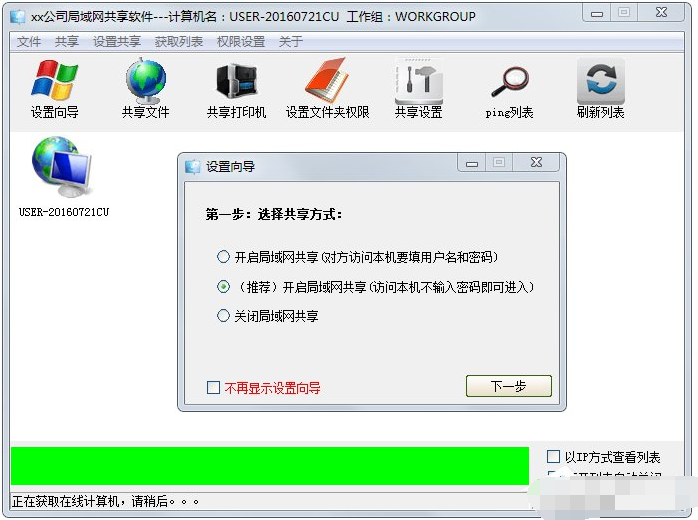
2、点击下一步,等待软件打开共享服务,我们选择需要共享的文件夹。
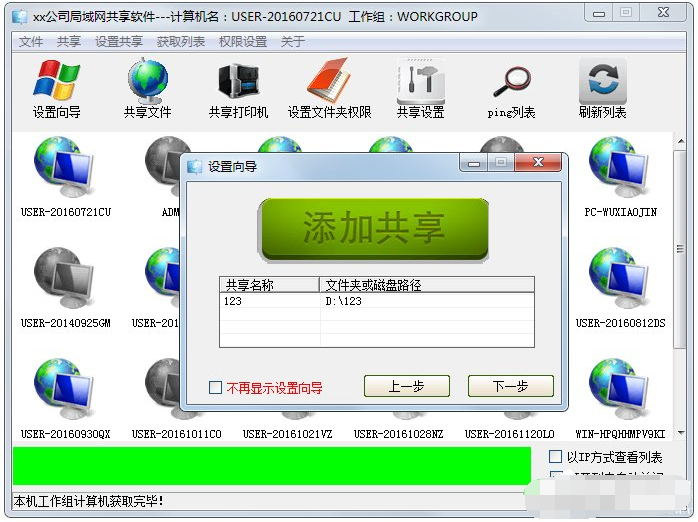
3、提示启动动态业务成功,这样就完成文件共享设置。
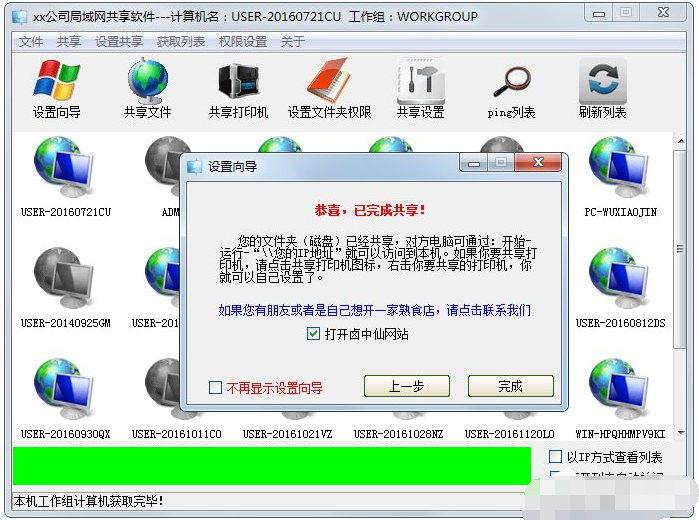
4、局域网中的其他电脑如果要访问我们的共享文件,只需单击开始菜单的运行,在运行框中输入:\\本地IP地址,就可以由其他PC实现文件访问。
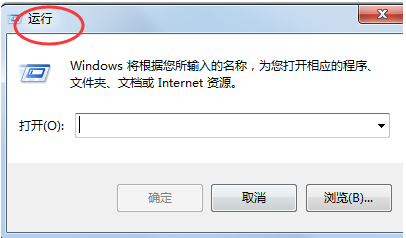
阶段二:获得本地ip地址方法
1、有网友反映自己不清楚自己电脑的本地ip地址怎么办?首先单击开始菜单的运行框,输入cmd打开命令提示符,然后输入代码:ipconfig,查看原始地址。
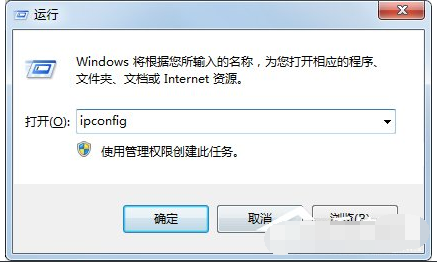
2、这样就可以得到自己的IP地址啦,只需将自己的ip地址告诉其他需要共享的网友,然后他再在运行中输入:\\192.168.191.1就可以看到我共享的文件。
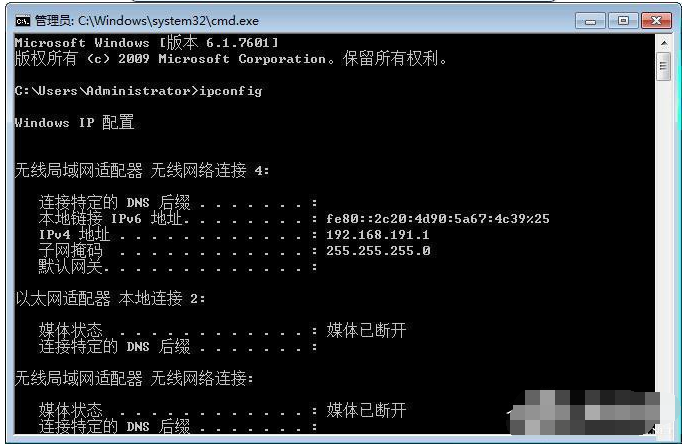
拓展知识:win7局域网共享相关内容
总结:
以上便是win7局域网共享软件的使用方法,如果有需要使用局域网共享或者传输一些大型的文件的话,我们都可以参照上述的方法进行操作,希望能帮到大家。
Copyright ©2018-2023 www.958358.com 粤ICP备19111771号-7